前几天有网友提及要我上次传的那幅作品的教程,其实我所用到的那些技巧方法也是从书上学的,只是在实践中运用了而已,考虑对初学者也许有所帮助,就发一篇简陋的教程吧(第一次)。呵呵
先看下最终效果:

前几天有网友提及要我上次传的那幅作品的教程,其实我所用到的那些技巧方法也是从书上学的,只是在实践中运用了而已,考虑对初学者也许有所帮助,就发一篇简陋的教程吧(第一次)。呵呵
先看下最终效果:

1.第一步是将花瓣的大形勾勒出来,并填上渐变色。
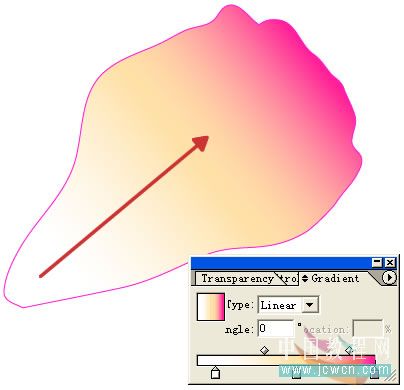
2.选择该花瓣,执行object/expand,将其转化为一个网格对象,这样网格的经纬线就会根据你的渐变色方向进行排布。
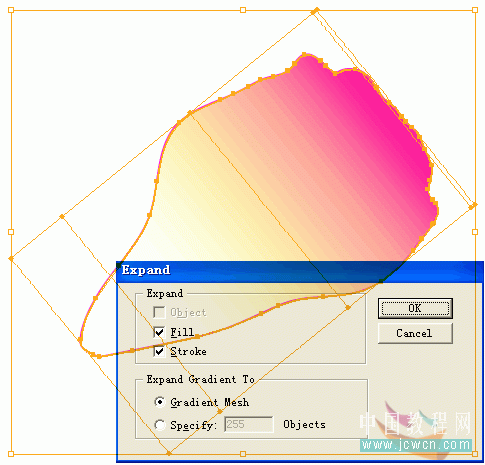
3.下面的工作就是要耐心细致的将网格的节点根据花瓣的轮廓、色彩的渐变方向、表面的起伏等因素进行调节,为了更好的表现你还要在相应的地方多加几条线。
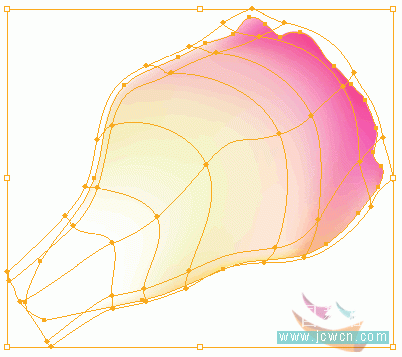
4.将底色铺好后,接着要表现花瓣上细微的条纹,先画好一大一小两个长条形对象,小的应用深色,大的应用透明特性生成半透明的淡红色,将两个对象对齐混合;这样就做好了一个条纹,将它转化为笔刷对象。
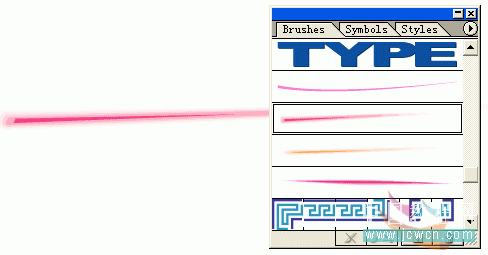
5.在花瓣上方根据花瓣的起伏画几条曲线,将它们混合。

6.对混合后的线段应用刚才做好的笔刷,在这里我对这些笔刷对象应用screen的透明模式。

7.基本过程就是这样,其它的花瓣照此类推:


感觉用网格工具画写实风格的作品非常适合,但就是速度慢,对系统资源消耗大,建议画的时候要有心理准备。
新闻热点
疑难解答